Mozilla ha appena rilasciato Firefox 20 (download per Windows | Mac | Linux), che ha introdotto alcune nuove funzionalità, tra cui un nuovissimo gestore di download. Il nuovo gestore di download funziona in modo simile a quello precedente, ma con un paio di nuove svolte.
La prima modifica che noterai è un nuovo pulsante Download accanto al pulsante Home. Questo ti dà un rapido accesso agli ultimi tre download. Il pulsante Download visualizzerà il tempo rimanente durante il download, quindi passerà a una freccia al termine del download.
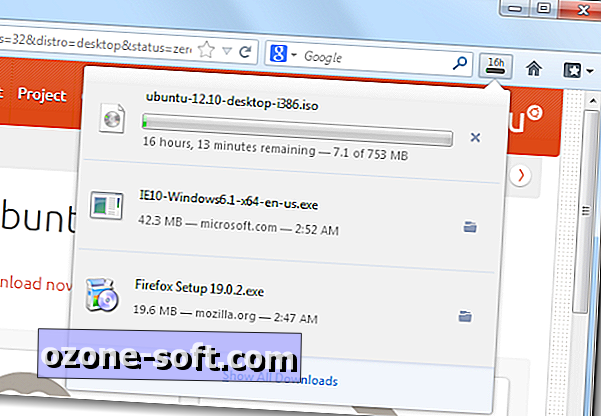
Puoi fare clic su "Mostra tutti i download" o utilizzare la scorciatoia da tastiera, Ctrl + J per Windows e Command + J su un Mac, per vedere tutti i tuoi download nella Libreria. Tutti i tuoi download sono ora elencati nella Libreria, dove puoi anche gestire la cronologia di navigazione, i segnalibri e i tag.
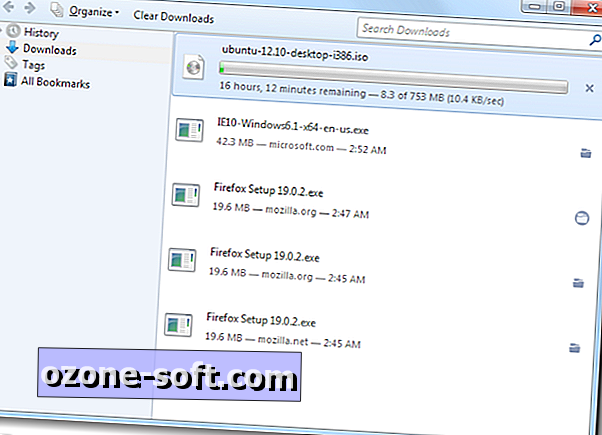
Dalla Libreria, puoi mettere in pausa un download corrente, aprire le cartelle contenenti, andare alla pagina di download, copiare il link di download, rimuovere singoli file dalla cronologia o cancellare l'intera cronologia di download.
Secondo Ghacks, se non ti piace il nuovo download manager di Firefox, puoi tornare a quello precedente attivando una preferenza in about: config. Basta digitare "about: config" nella barra degli indirizzi, quindi cercare browser.download.useToolkitUI . Attiva o disattiva la preferenza dal valore falso. Il vecchio download manager sarà ora abilitato.
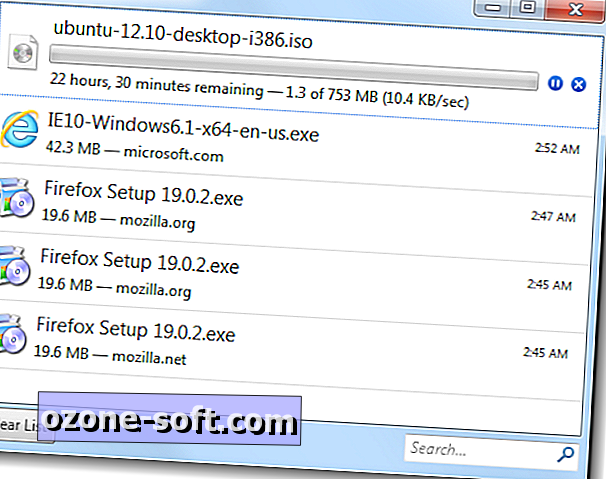
Questo è tutto. Cosa ne pensi del nuovo download manager? Utilizzerai quello nuovo o tornerai al vecchio?













Lascia Il Tuo Commento